div要素に丸い境界線を追加する方法
次のエディターは、p 要素に丸い境界線を追加する方法に関する記事を提供します。編集者はこれがとても良いと思ったので、参考として共有します。エディターをフォローして一緒に見てみましょう
以下に示すように:
CSS コードコンテンツをクリップボードにコピーします
p
{
border:2px solid;
border-radius:25px;
}上記は、丸い境界線を追加するためにエディターが提供するものです。 p要素への実装方法全体はここにあります、皆さんのお役に立てれば幸いです
以上がdiv要素に丸い境界線を追加する方法の詳細内容です。詳細については、PHP 中国語 Web サイトの他の関連記事を参照してください。

ホットAIツール

Undresser.AI Undress
リアルなヌード写真を作成する AI 搭載アプリ

AI Clothes Remover
写真から衣服を削除するオンライン AI ツール。

Undress AI Tool
脱衣画像を無料で

Clothoff.io
AI衣類リムーバー

AI Hentai Generator
AIヘンタイを無料で生成します。

人気の記事

ホットツール

メモ帳++7.3.1
使いやすく無料のコードエディター

SublimeText3 中国語版
中国語版、とても使いやすい

ゼンドスタジオ 13.0.1
強力な PHP 統合開発環境

ドリームウィーバー CS6
ビジュアル Web 開発ツール

SublimeText3 Mac版
神レベルのコード編集ソフト(SublimeText3)

ホットトピック
 7554
7554
 15
15
 1382
1382
 52
52
 83
83
 11
11
 28
28
 96
96
 Windows 11 でウィンドウの境界線の設定を調整する方法: 色とサイズを変更する
Sep 22, 2023 am 11:37 AM
Windows 11 でウィンドウの境界線の設定を調整する方法: 色とサイズを変更する
Sep 22, 2023 am 11:37 AM
Windows 11 では、新鮮でエレガントなデザインが前面に押し出されており、最新のインターフェイスにより、ウィンドウの境界線などの細部をカスタマイズして変更することができます。このガイドでは、Windows オペレーティング システムで自分のスタイルを反映した環境を作成するのに役立つ手順について説明します。ウィンドウの境界線の設定を変更するにはどうすればよいですか? + を押して設定アプリを開きます。 Windows [個人用設定] に移動し、[色の設定] をクリックします。ウィンドウの境界線の色の変更設定ウィンドウ 11" width="643" height="500" > [タイトル バーとウィンドウの境界線にアクセント カラーを表示する] オプションを見つけて、その横にあるスイッチを切り替えます。 [スタート] メニューとタスク バーにアクセント カラーを表示するにはスタート メニューとタスク バーにテーマの色を表示するには、[スタート メニューとタスク バーにテーマを表示] をオンにします。
 win11 ウィンドウの角を丸い角に変更するためのガイド
Dec 31, 2023 pm 08:35 PM
win11 ウィンドウの角を丸い角に変更するためのガイド
Dec 31, 2023 pm 08:35 PM
win11システムを更新した後、多くの友人は、win11インターフェイスウィンドウが新しい角の丸いデザインを採用していることに気付きました。しかし、この角の丸いデザインが気に入らず、以前のインターフェースに変更したいが、変更方法がわからないという人もいます。 win11 で角丸を変更する方法 1. win11 の角丸デザインは組み込みのシステム設定であり、現時点では変更できません。 2. したがって、win11 の角の丸いデザインを使用するのが気に入らない場合は、Microsoft が変更方法を提供するまで待つことができます。 3. どうしても慣れない場合は、以前の win10 システムに戻すこともできます。 4. ロールバックする方法がわからない場合は、このサイトで提供されているチュートリアルを確認してください。 5. 上記のチュートリアルを使用して戻ることができない場合でも、戻ることができます。
 Microsoft Wordでカスタム枠線を作成する方法
Nov 18, 2023 pm 11:17 PM
Microsoft Wordでカスタム枠線を作成する方法
Nov 18, 2023 pm 11:17 PM
学校のプロジェクトの表紙を刺激的なものにしたいですか?ワークブックのホームページにある素敵でエレガントな境界線ほど、他の提出物と比べて目立つものはありません。しかし、Microsoft Word の標準の単一行の枠線は非常に目立ちすぎて退屈なものになってしまいました。したがって、Microsoft Word 文書でカスタム枠線を作成して使用する手順を説明します。 Microsoft Word でカスタム枠線を作成する方法 カスタム枠線の作成は非常に簡単です。ただし、境界線が必要になります。ステップ 1 – カスタム枠線をダウンロードする インターネット上には無料の枠線がたくさんあります。このような枠線をダウンロードしました。ステップ 1 – インターネットでカスタム枠線を検索します。または、クリッピングに移動することもできます
 Excel の境界線を設定する方法に関する一般的な科学
Mar 20, 2024 am 10:30 AM
Excel の境界線を設定する方法に関する一般的な科学
Mar 20, 2024 am 10:30 AM
Excel は、従業員情報、給与表、学生の在籍情報や成績証明書の作成など、私たちの日常の仕事や生活に登場することは珍しくありませんが、比較的使いやすいツールです。 Excel を印刷するときは、印刷要件を満たすように枠線を設定する必要があります。この記事では、エディターが Excel の境界線を設定するいくつかの方法を紹介します。方法 1. 機能タブボタンを使用する 誰もがよく使う方法です、便利で早いです 具体的な操作方法: 枠線を追加するセル領域 B2:H10 を選択し、[開始] タブをクリックします- 右側の[枠線]ドロップダウンボタン-[すべてのフレーム]でフレームの追加は完了です。方法 2. 枠線を追加するセル領域 B2:H10 を選択します。
 win10の検索ボックスの角の丸みを調整する方法
Jan 15, 2024 pm 03:12 PM
win10の検索ボックスの角の丸みを調整する方法
Jan 15, 2024 pm 03:12 PM
Win10 の検索ボックスの角が丸いというニュースは長い間ありましたが、実装されたことはありませんでした。通常、レジストリを使用して win10 の検索ボックスの角が丸いことを体験できます。それでは、チュートリアルを見てみましょうwin10 の検索ボックスの丸い角にあるバー。 Win10 検索ボックス変数の角丸: 1. 検索ボックスを開き、「regedit」と入力して、レジストリを入力します。 2. Computer\HKEY_CURRENT_USER\Software\Microsoft\Windows\CurrentVersion\Search でこのパスを見つけます。 3. 空白スペースで、「新規」-「DWORD (32 ビット) 値」-「新しいキーに名前を付ける」を選択します。「ImmersiveSearch」-「数値」
 CSS 変換: 要素の回転効果を実現する方法
Nov 21, 2023 pm 06:36 PM
CSS 変換: 要素の回転効果を実現する方法
Nov 21, 2023 pm 06:36 PM
CSS 変換: 要素の回転効果を実現する方法には、特定のコード サンプルが必要です。Web デザインでは、アニメーション効果はユーザー エクスペリエンスを向上させ、ユーザーの注意を引くための重要な方法の 1 つであり、回転アニメーションは最も古典的なものの 1 つです。 CSS では、「transform」属性を使用して、回転を含む要素のさまざまな変形効果を実現できます。この記事では、CSS「transform」を使用して要素の回転効果を実現する方法と、具体的なコード例を詳しく紹介します。 1.CSSの「transf」の使い方
 JavaFX では、さまざまなパス要素とは何ですか?
Aug 28, 2023 pm 12:53 PM
JavaFX では、さまざまなパス要素とは何ですか?
Aug 28, 2023 pm 12:53 PM
javafx.scene.shape パッケージには、さまざまな 2D 形状を描画できるいくつかのクラスが用意されていますが、これらは線、円、多角形、楕円などの原始的な形状にすぎません。複雑なカスタム形状を描画したい場合は、次のものが必要です。 Path クラスを使用します。パス クラス パス クラス 形状を表すこの幾何学的アウトラインを使用して、カスタム パスを描画できます。カスタム パスを描画するために、JavaFX にはさまざまなパス要素が用意されており、それらはすべて javafx.scene.shape パッケージ内のクラスとして利用できます。 LineTo - このクラスはパス要素の行を表します。現在の座標から指定された (新しい) 座標まで直線を引くのに役立ちます。 HlineTo - これはテーブルです
 CSS トランジション効果: 要素のスライド効果を実現する方法
Nov 21, 2023 pm 01:16 PM
CSS トランジション効果: 要素のスライド効果を実現する方法
Nov 21, 2023 pm 01:16 PM
CSS トランジション効果: 要素のスライド効果を実現する方法 はじめに: Web デザインでは、要素の動的な効果によりユーザー エクスペリエンスを向上させることができます。その中でも、スライド効果は一般的で人気のあるトランジション効果です。 CSS のトランジション プロパティを使用すると、要素のスライド アニメーション効果を簡単に実現できます。この記事では、CSS トランジション プロパティを使用して要素のスライド効果を実現する方法を紹介し、読者がよりよく理解して適用できるように具体的なコード例を示します。 1. CSS トランジション属性の概要 トランジション CSS トランジション属性 tra




